Windowsでwindowsを並べて表示する最も簡単な方法
私は、単一のモニターに接続されているコンピュータで作業しているとき、私はしばしば、特に新しいブログ記事を書くときに、2つのウィンドウを並べて表示したいと思っています。
WordPressの管理インターフェイスを一つのブラウザウィンドウに表示し、開発者のwebページまたは別のソースまたは研究オプションを第二のウィンドウに表示します。 これは私が単一のブラウザウィンドウで開いているウィンドウやタブで周りに両立することなく、直接情報にアクセスすることができます。
私は最近、これについて私の友人とチャットしていましたが、彼はWindows7のスナップ機能を使用してオペレーティングシステム上で二つのウィンドウを隣にスナップしていたと私に言いました。 彼は、ウィンドウを画面の左側または右側に移動するか、ウィンドウを個別に有効にし、Windows-左矢印またはWindows-右矢印ショートカットを使用してそれらの場所に配置することで、これを行いました。
Windowsでウィンドウを並べて表示する
この機能は、windows、Windows8.1、およびWindows10の新しいバージョンの一部でもあります。
私はそれを行うための別の方法があることを彼に言ったとき、彼は最初は困惑していました。 次のスクリーンショットを見て、自分の目で確かめてください。
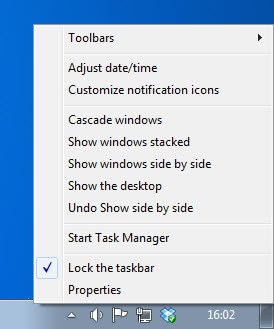
タスクバーの空白部分を右クリックすると、上記のコンテキストメニューが表示されます。 ウィンドウを横に並べて表示を選択すると、現在最小化されていないすべてのウィンドウが隣同士に整列されるため、各ウィンドウはデスクトップ上に同じ量のスペースを取得します。
一度に二つのウィンドウを開いている場合、それぞれが50%を取得し、垂直方向に隣に表示されます。 三つのウィンドウは、それぞれ33.3%を取得し、システム上で垂直に表示され、四つのウィンドウは、それぞれが利用可能な画面スペースの25%を取得して、再び

あなたがする必要があるのは、あなたが並べて表示したいプログラムウィンドウを開き、タスクバーを右クリックし、windows side by sideオプ Windows7以降を実行すると、2つのウィンドウではそれほど高速ではないかもしれませんが、3つ以上のウィンドウを並べて並べたい場合は間違いな
このオプションは、以前のバージョンのWindowsでも、別の名前で使用できます。 マイクロソフトは、Windows10の右クリックタスクバーメニューの外観を変更しましたが、機能はまだ利用可能です。
メニューから”積み重ねられたウィンドウを表示”または”カスケードウィンドウ”を選択して、異なる表示オプションを使用することもできます。
積み重ねられたショーウィンドウは、それらが互いに上に積み重ねられるように垂直に整列します。
cascade windowsオプションは、すべてのウィンドウを互いに上に表示し、前のウィンドウを除くすべてのウィンドウに対してタイトルコントロールとウィン
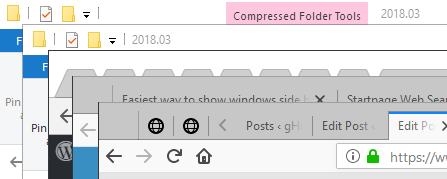


広告




